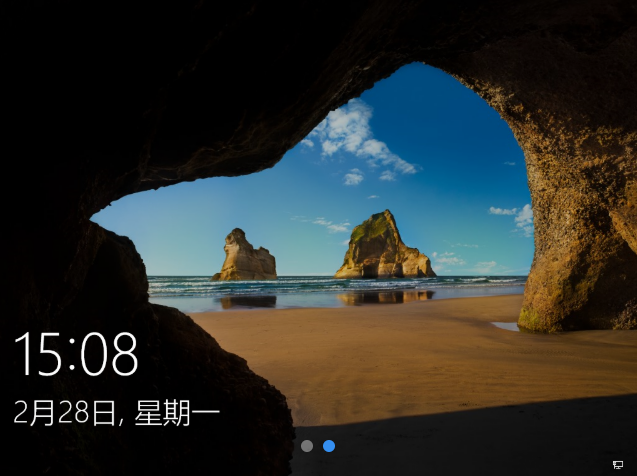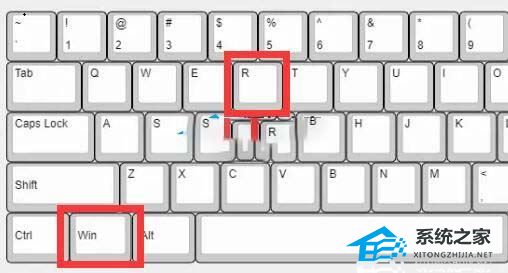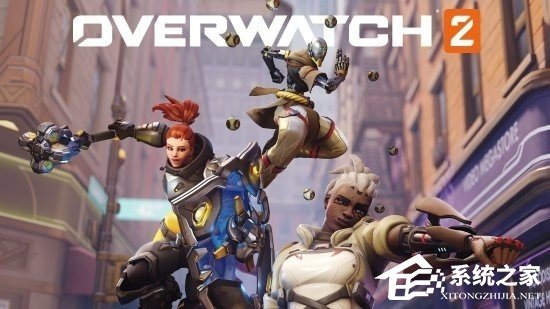Win10任务栏变白色怎么办?Win10任务栏变白色的解决方法
一般情况下我们所使用的电脑系统中任务栏都是默认灰色的,但最近有一些小伙伴在使用的时候发现任务栏突然变成了白色,这种情况一般是不小心操作导致的,那么要如何恢复呢?下面就跟着小编一起来看看具体的操作方法吧。

Win10任务栏变白色的解决方法

原先是灰色背景

方法一
1、Windows+R打开运行,在运行中输入“regedit”回车,打开注册表编辑器。
2、定位到HKEY_CURRENT_USER\Software\Microsoft\Windows\CurrentVersion\Search\Flighting\0\SearchBoxTransparencyBackground
3、双击右侧的Value值,修改数值数据,规则如下:
1)可调节范围是0~100(十进制);
2)0为所谓的完全“透明”,100为完全不透明(白色);
方法二
1、在左下角的搜索框中输入“powershell”回车,右键点击以管理员身份运行“Windows PowerShell”,
2、在管理员:Windows PowerShell中输入一下指令:
Get-AppXPackage -Name Microsoft.Windows.Cortana | Foreach {Add-AppxPackage -DisableDevelopmentMode -Register “$($_.InstallLocation)\AppXManifest.xml”}
方法三
1、Windows+R打开运行,在运行中输入“regedit”回车,打开注册表编辑器。
2、定位到
HKEY_CURRENT_USER\SOFTWARE\Microsoft\Windows\CurrentVersion\Search\Flighting\0\WhiterSearchBox和HKEY_CURRENT_USER\SOFTWARE\Microsoft\Windows\CurrentVersion\Search\Flighting\1\WhiterSearchBox把右侧窗口中Value值的数据数值修改为0。
方法四
系统下新建一个记事本文件,将下面的命令复制到该记事本中:
@echo off
REG DELETE HKCU\Software\Microsoft\Windows\CurrentVersion\Search\Flighting\0 /f
REG DELETE HKCU\Software\Microsoft\Windows\CurrentVersion\Search\Flighting\1 /f
taskkill /f /IM explorer.exe
start /IM explorer.exe
之后点击另存为,文件类型选择所有类型,文件名名字后需要加上.bat(如taskbar.bat),生成一个bat文件。
之后在Cortana中搜索任务计划,右键任务计划程序库,选择新建任务。常规选项卡下名字描述随意,触发器中新建,条件为启动时。操作选项卡中新建,执行脚本通过浏览选择上面创建的bat文件,确定。设置选项卡下由于默认设置为超过x天停止任务勾选,建议您手动到该选项卡下取消勾选,使该任务没有超时限制。另外,触发器在新建时也有该选项,请确保该项没有被勾选。
全部设置完成后,重启一下计算机,看下效果。